Crearea unui cont de utilizator nou sau a unui cont local nou în Windows 10 este destul de ușoară. De asemenea, multe erori care sunt aproape incorectabile, pot fi ocolite prin crearea unui cont nou și mutarea tuturor fișierelor în acesta.
Urmați pașii pentru a crea un cont de utilizator nou în Windows 10
Pasul 1. Deschis Setări. Pentru a deschide aplicația Setări, faceți clic dreapta pe Meniul Start și selectați Setări.
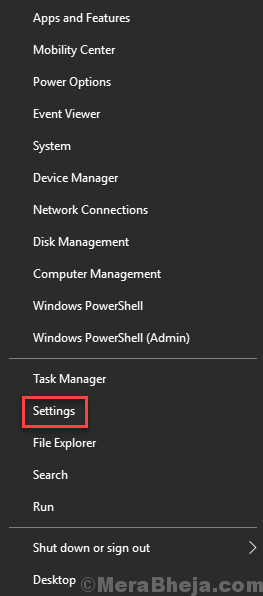
Pasul 2. În fereastra Setări, accesați Conturi.
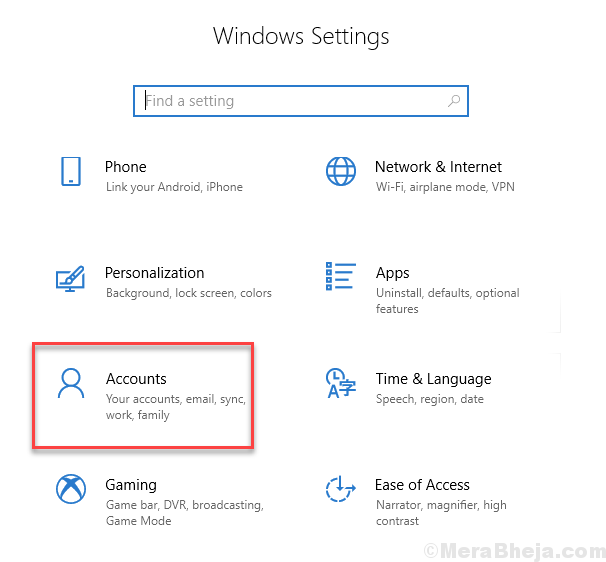
Pasul 3. Selectați Familia și alte persoane din partea stângă, apoi faceți clic pe Adăugați pe altcineva pe acest computer. Acesta va fi amplasat sub Alti oameni pe drumul cel bun.
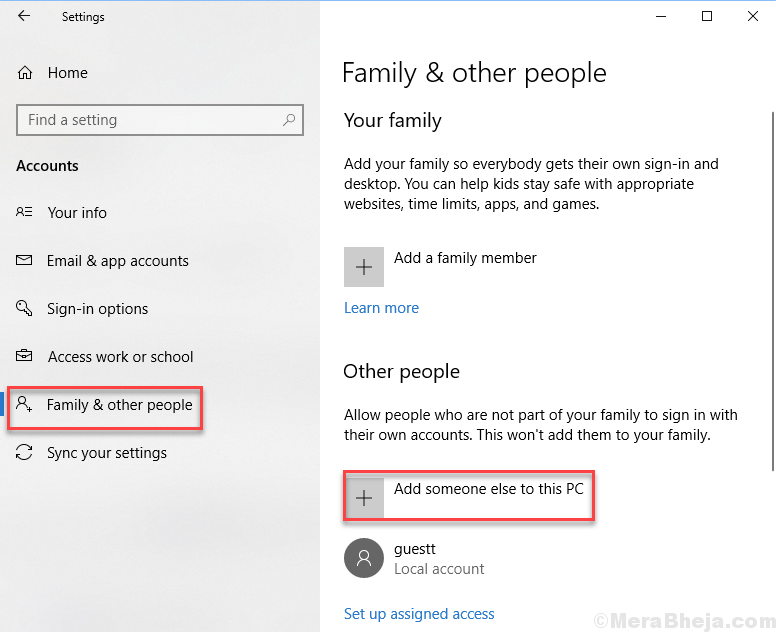
Pasul 4. Ultimul pas se va deschide Cum se va conecta această persoană? ecran. Aici, faceți clic pe Nu am informațiile de conectare ale acestei persoane.
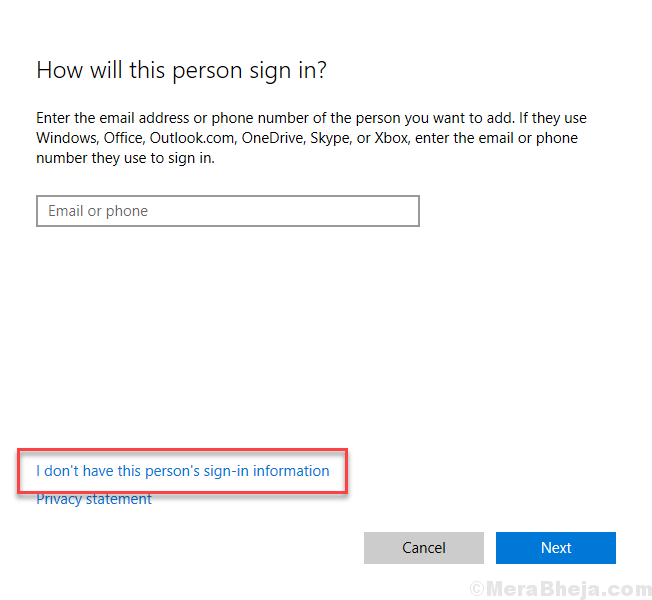
Pasul 5. Pe Să ne creăm contul ecran, selectați Adăugați un utilizator fără un cont Microsoft.
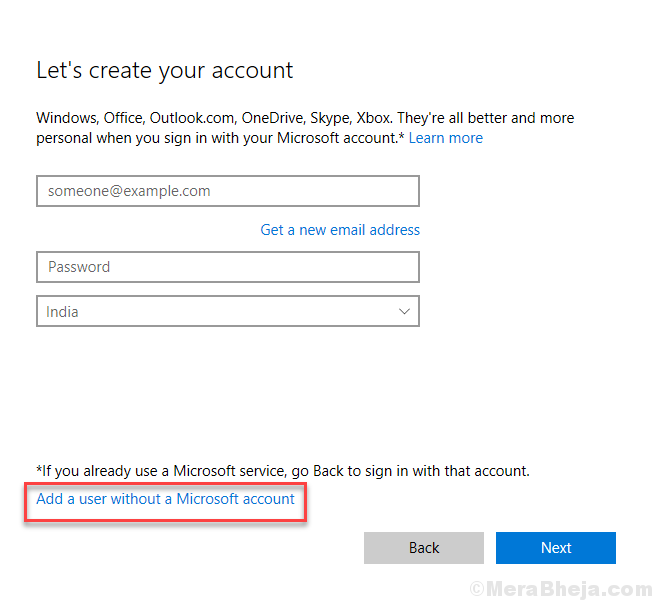
Pasul 6. În acest pas, completați Nume de utilizator, Parola și Reintrodu parola la alegere pentru noul cont de utilizator. Acum, faceți clic pe
Următorul și urmați instrucțiunile de pe ecran pentru a crea noul cont de utilizator.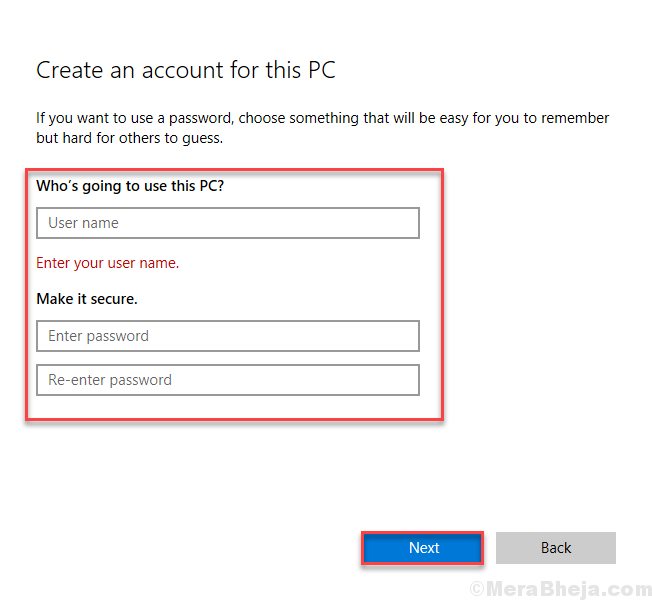
Acum, conectați-vă la noul dvs. cont.
Dacă v-ați confruntat cu probleme cu vechiul dvs. cont de utilizator sau dacă doriți să utilizați doar noul cont, transferați toate fișierele în noul cont de utilizator.


